外部ディスプレイを使う
本機は外部ディスプレイを3台まで接続できます。外部ディスプレイに内部LCDと同じ画面を表示したり、内部LCDと連続した領域として画面を表示したりできます。外部ディスプレイと内部LCDを合わせて4画面まで表示できます。
HDMIケーブルで接続する
HDMIに対応した外部ディスプレイやプロジェクターをHDMIケーブルで接続できます。
外部ディスプレイの取り付け
本機の電源が入った状態で、外部ディスプレイの取り付け/取り外しができます。なお、スリープ状態/休止状態のときは、外部ディスプレイの取り付け/取り外しを行わないでください。
-
外部ディスプレイに接続したHDMIケーブルのもう一方を、本機のHDMI出力端子に接続する。
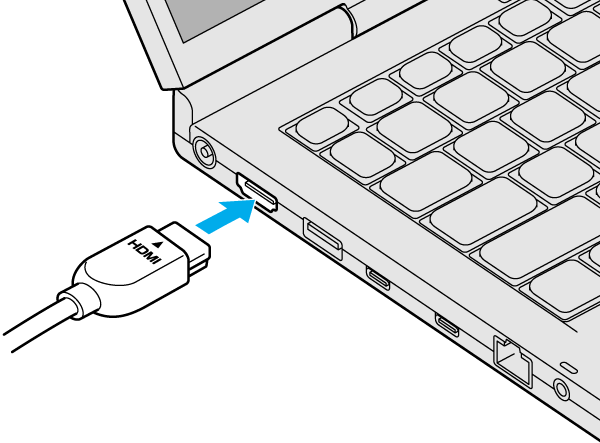
外部ディスプレイの取り外し
HDMIケーブルを取り外してください。内部LCDのみに画面を表示するモードに自動的に切り替わります。
USB Type-Cポートに接続する
本機のUSB Type-Cポートは、次の規格に対応しています。
-
Thunderbolt 4
-
DisplayPort Alternate Mode
-
USB Power Delivery
-
DisplayPort対応ディスプレイを使用する場合は、DisplayPortに対応したUSB Type-Cケーブルで接続します。
-
Thunderbolt 4対応ディスプレイを使用する場合は、Thunderbolt 4対応のケーブルをご使用ください。ケーブルによっては正しく出力できない場合があります。
-
Thunderbolt 4はThunderbolt 3に対応しています。
-
外部ディスプレイから本機に電力を供給する場合は、ディスプレイがUSB Power Deliveryに対応している必要があります。また、USB Power Delivery対応のケーブルをご使用ください。ケーブルによっては正しく接続できなかったり、本機に電力を供給できなかったりする場合があります。
-
外部ディスプレイの接続については、ディスプレイ付属の説明書も併せてご覧ください。
外部ディスプレイの取り付け
本機の電源が入った状態で、外部ディスプレイの取り付け/取り外しができます。なお、スリープ状態/休止状態のときは、外部ディスプレイの取り付け/取り外しを行わないでください。
-
外部ディスプレイに接続したケーブルのもう一方を、本機のUSB Type-Cポートに接続する。
USB Type-Cポートはコネクターの上下の向きに関係なく挿入できます。

外部ディスプレイの取り外し
ケーブルを取り外してください。表示するモードが自動的に切り替わります。
画面の表示モードや画面位置を変更する
外部ディスプレイを接続している場合、次の4つの表示モードを選択できます。
-
PC画面のみ
-
複製(内部LCDと外部ディスプレイを同じ画面として表示する場合)
-
拡張(内部LCDと外部ディスプレイを連続した画面として表示する場合)
-
セカンドスクリーンのみ(外部ディスプレイだけ表示する場合)
この4つの表示モードを切り替えるには複数の方法があります。
※無線LANでプロジェクターを接続している場合は使用しないでください。
お使いの外部ディスプレイによっては、表示モードが切り替わるまでに時間がかかる場合があります。
表示モードが完全に切り替わるまで電源スイッチに触れないでください。
キーボードの操作で表示モードを切り替える
キーボードでは、表示モードだけ切り替えできます。
切り替え方法
-
【
 】+【P】または【Fn】+【F3】を押す。
】+【P】または【Fn】+【F3】を押す。 -
画面の表示モードをクリックする。
【 】+【P】または【Fn】+【F3】を連続して押して、表示モードを選択することもできます。
】+【P】または【Fn】+【F3】を連続して押して、表示モードを選択することもできます。
Fnキーについて詳しくは、「Fnキーを使う」をご覧ください。
「ディスプレイ設定」で変更する
変更方法
-
デスクトップ画面を右クリックして、[ディスプレイ設定]をクリックする。
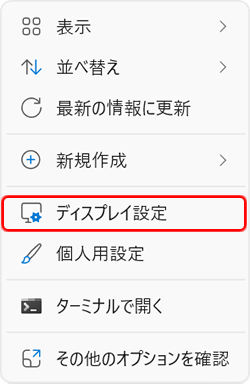
-
画面を表示するディスプレイがすべて「マルチ ディスプレイ」に認識されているか確認する。
ディスプレイが認識されていない場合は、[マルチ ディスプレイ]をクリックして、[検出]をクリックします。
[識別]をクリックするとWindowsが認識しているディスプレイの番号がそれぞれのディスプレイに表示されます。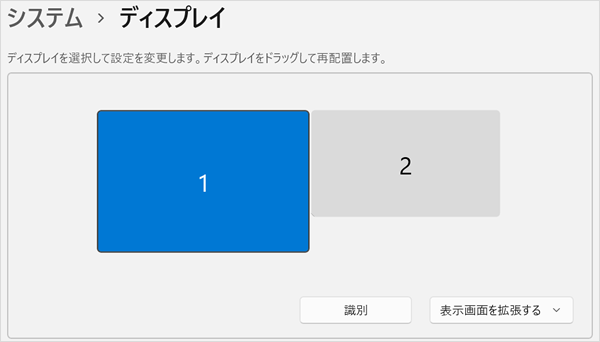
-
ディスプレイの下にあるメニューをクリックして、表示状態を選択する。
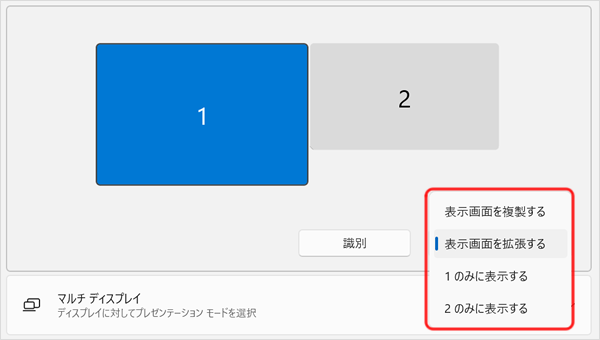
2台のディスプレイを認識している場合
-
[表示画面を複製する]:2台のディスプレイに同じ画面を表示する複製表示モードで表示する場合
-
[表示画面を拡張する]:2台のディスプレイに連続した画面を表示する拡張表示モードで表示する場合
-
[1のみに表示する]:識別画面1のみに表示する場合
-
[2のみに表示する]:識別画面2のみに表示する場合
複製表示モードのディスプレイには[1|2]と表示されます。
3台以上のディスプレイを認識している場合
選択されている表示モードにより、表示されるメニューの内容は異なります。
-
[デスクトップを x と y に複製する]: 指定した識別画面に同じ画面を表示する複製表示モードで表示する場合
-
[デスクトップを x と y に拡張する]:指定した識別画面に連続した画面を表示する拡張表示モードで表示する場合
-
[デスクトップをこのディスプレイに拡張する]: 拡張表示モードにする場合
-
[このディスプレイの接続を切断する]: 選択しているディスプレイの表示を行わない場合
複製表示モードのディスプレイには[1|2]のように表示されます。
-
-
設定を変更して、確認画面が表示されたら[変更の維持]をクリックする。
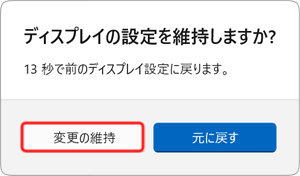
[元に戻す]をクリックするか、表示された時間が経過すると設定を変更する前の状態に戻ります。
-
拡張表示モードで画面の表示位置を変更する場合は、ディスプレイをドラッグアンドドロップして画面位置を変更し、[適用]をクリックする。
次の画面はディスプレイを2台接続している状態で、ディスプレイ3の表示位置を変更する場合の例です。
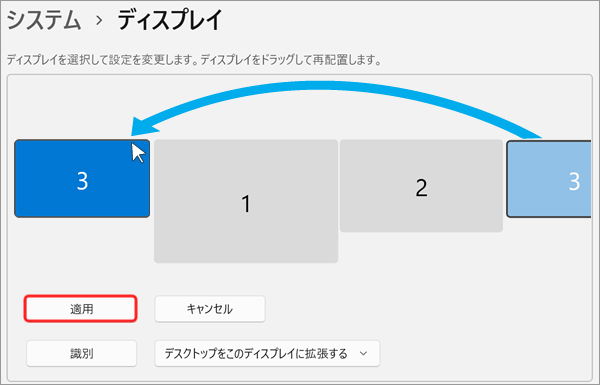
-
必要に応じて「画面の向き」などを設定する。
インテル® グラフィックス・コマンド・センターで変更する
変更方法
-
 (スタート)-
(スタート)-  - [インテル® グラフィックス・コマンド・センター]をクリックする。
- [インテル® グラフィックス・コマンド・センター]をクリックする。 -
 (ディスプレイ)をクリックする。
(ディスプレイ)をクリックする。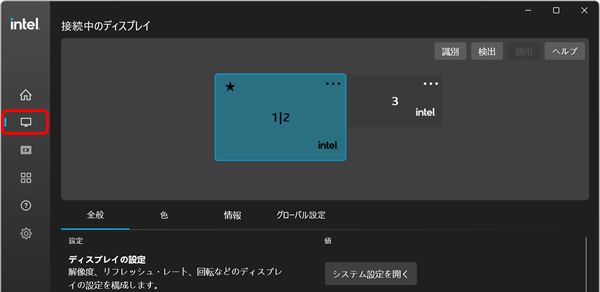
上記の画面は、次の状態のときに表示される画面です。
-
ディスプレイを2台接続している場合
-
内部LCDをメイン ディスプレイに設定している場合
-
ディスプレイ1(内部LCD)と2に同じ画面を表示して、それに続く領域をディスプレイ3に表示している場合
※同じ画面を表示したディスプレイは[1|2]のように表示されます。
ここでは、ディスプレイ1と2を拡張表示モードに変更する手順で説明します。
-
-
変更するディスプレイの[…]をクリックして、表示されたメニューから[拡張する] - [モニター 2]をクリックする。
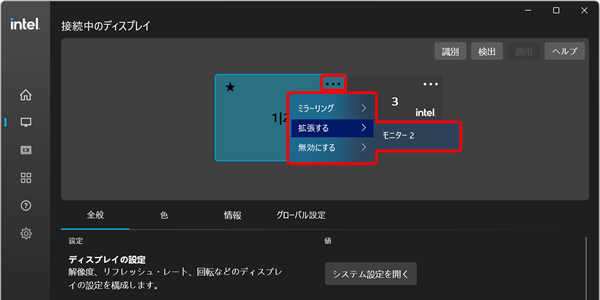
ディスプレイの[…]をクリックして表示されるメニューについて
-
[メイン・ディスプレイに設定]:選択したディスプレイをメイン ディスプレイにする場合
※選択したディスプレイがメイン ディスプレイの場合は表示されません。
-
[ミラーリング]:選択したディスプレイを複製表示モードにする場合
-
[拡張する]:選択したディスプレイを拡張表示モードにする場合
-
[無効にする]:選択したディスプレイをオフにする場合
-
-
画面の表示位置を変更する場合は、ディスプレイアイコンをドラッグアンドドロップして画面位置を変更し、[適用]をクリックする。
次の画面は、ディスプレイ3の表示位置を変更した場合の例です。
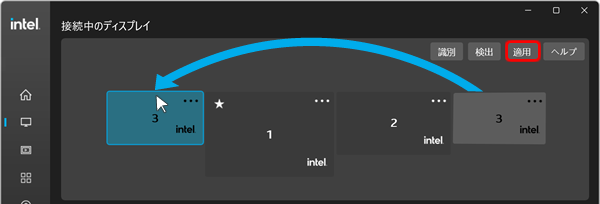
音声の出力先を切り替える
接続したスピーカー内蔵ディスプレイに音声の出力先が切り替わらない場合は、次の手順で音声の出力先を外部ディスプレイに変更します。
※市販のHDMI内蔵テレビも含め、HDMI対応ディスプレイを接続した場合は、音声の出力先がHDMI対応ディスプレイに自動的に切り替わる場合があります。
切り替え方法
-
システム トレイの
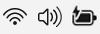 (クイック設定)をクリックする。
(クイック設定)をクリックする。 -
 (サウンド出力の選択)をクリックする。
(サウンド出力の選択)をクリックする。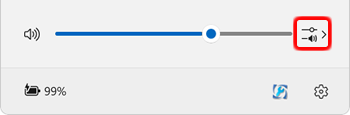
-
音声の出力先にするデバイスをクリックする。
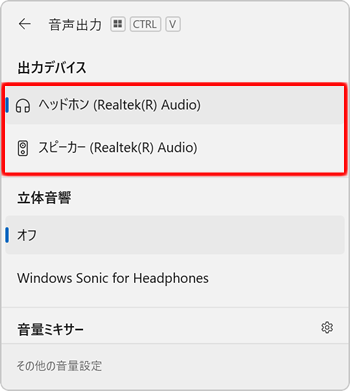
音声の出力先が切り替わります。
次の場合は、再生デバイスのメニューに接続した機器は表示されません。本機のスピーカーを音声の出力先に設定してください。
-
スピーカーが搭載されていないディスプレイの場合
-
音声出力に対応していないケーブルを使用している場合
詳しくはご使用になるディスプレイの説明書をご覧ください。
使用上のお願い
-
ディスプレイの解像度やリフレッシュレートは次のように設定してください。
-
Windowsの「設定」の左のメニューから
 (システム)をクリックして、右の
(システム)をクリックして、右の (ディスプレイ)で設定してください。
(ディスプレイ)で設定してください。
お使いの外部ディスプレイによっては、設定により画面が乱れたり、ポインターが正しく表示されなかったりする場合があります。その場合はリフレッシュレートや画面解像度、画面表示スケールなどを変更してください。
-
-
外部ディスプレイを使用する場合は、外部ディスプレイに適した画面領域(解像度)、リフレッシュレートを設定してください。
お使いの外部ディスプレイによっては設定により画面が乱れたり、ポインターが正しく表示されなかったりする場合があります。その場合は色数、画面領域などを小さめに設定してみてください。
-
プラグアンドプレイに対応していない外部ディスプレイを接続している場合は、お使いの外部ディスプレイ用のドライバーに変更してください。
 外部ディスプレイのドライバーを変更する
外部ディスプレイのドライバーを変更する
設定方法
-
 (スタート)-
(スタート)-  (設定)をクリックする。
(設定)をクリックする。 -
Windowsの「設定」の左のメニューから
 (システム)をクリックして、右の
(システム)をクリックして、右の (ディスプレイ)をクリックする。
(ディスプレイ)をクリックする。 -
[ディスプレイの詳細設定]をクリックする。
-
ディスプレイの選択メニューをクリックして、[ディスプレイ2:(外部ディスプレイ)]を選択する。
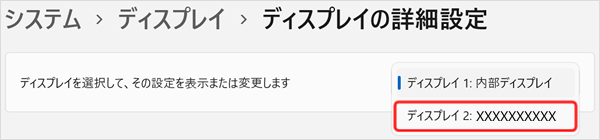
-
[ディスプレイ2 のアダプターのプロパティを表示します]をクリックする。
-
[モニター] - [プロパティ]をクリックする。
-
「ユーザーアカウント制御」画面が表示された場合は、[はい]をクリックする。
標準ユーザーでサインインしている場合は、管理者のパスワードを入力してください。
-
[ドライバー] - [ドライバーの更新]をクリックする。
-
[ドライバーを自動的に検索]をクリックする。
-
表示された画面の内容に従ってドライバーを変更する。
-
-
スリープ状態/休止状態からリジュームしたときや再起動したときの表示モードは、スリープ状態/休止状態に入る前や再起動前とは表示モードが異なる場合があります。
-
Windowsが起動するまで(起動時やセットアップユーティリティなどの使用時)は、内部LCDまたは外部ディスプレイのいずれかに表示されます。
-
内部LCDと外部ディスプレイに同じ画面を表示しているときに、DVD-VideoやMPEGファイルなどの動画を再生すると、スムーズに再生できない場合があります。
拡張表示モードを使っているときの注意
-
Fnキーにより表示されるポップアップ画面は、メインディスプレイに表示されます。
-
本マニュアルで説明している手順以外の方法で、拡張表示モードに切り替えないでください。ウィンドウが正しく表示されない場合があります。
-
アプリケーションソフトによっては、拡張表示モードを使用できない場合があります。
-
最大化ボタンをクリックすると、いずれかのディスプレイに最大化表示されます。
最大化したウィンドウを別のディスプレイに移動することはできません。
-
次のような場合に画面の表示位置を変更したり、外部ディスプレイを取り外したりすると、特定のアプリケーションソフトが画面内に表示されなくなる場合があります。
-
アプリケーションソフトを外部ディスプレイに表示していたとき
-
外部ディスプレイに表示していたアプリケーションソフトを終了したとき
このような場合は、次のような対処をしてアプリケーションソフトが画面内に再び表示されるようにしてください。
-
画面の表示位置を変更する前の状態に戻す
-
取り外した外部ディスプレイを接続して、拡張表示モードに戻す
アプリケーションソフトが表示された場合は、アプリケーションソフトのウィンドウを内部LCDに移動してから、画面の表示位置を変更したり、外部ディスプレイを取り外したりしてください。
背景やアイコン位置がずれる場合は、背景の再設定をして、デスクトップ画面を右クリックし、[表示] - [アイコンの自動整列]にチェックマークを付けてください。
-